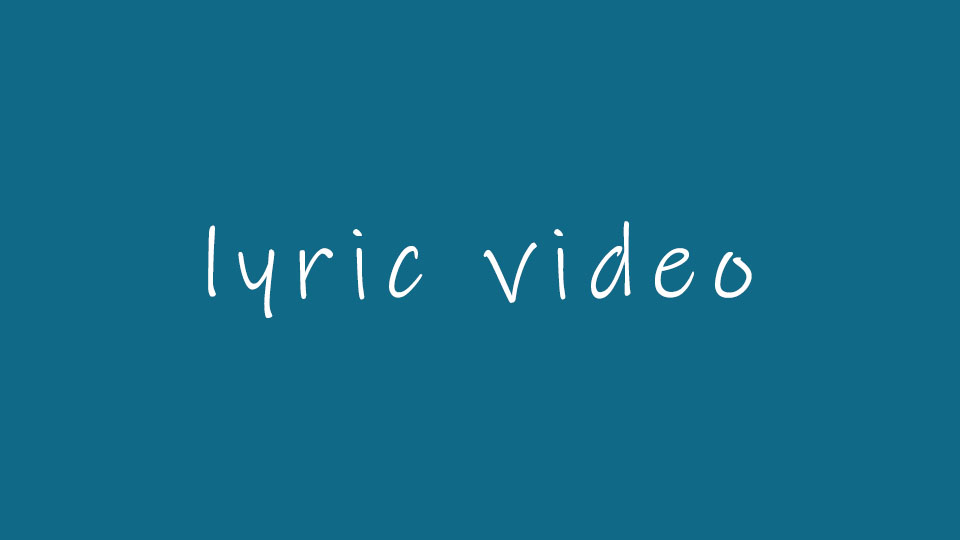今回はPhotoshopを使用して、写真をステンシルアート風に加工していきます。
ステンシルアートとは。こんな感じの絵です。

これを、写真を使って加工で作っていきます。
■加工の流れ
それでは、加工を加えていきます。
1 色調補正→2階調化
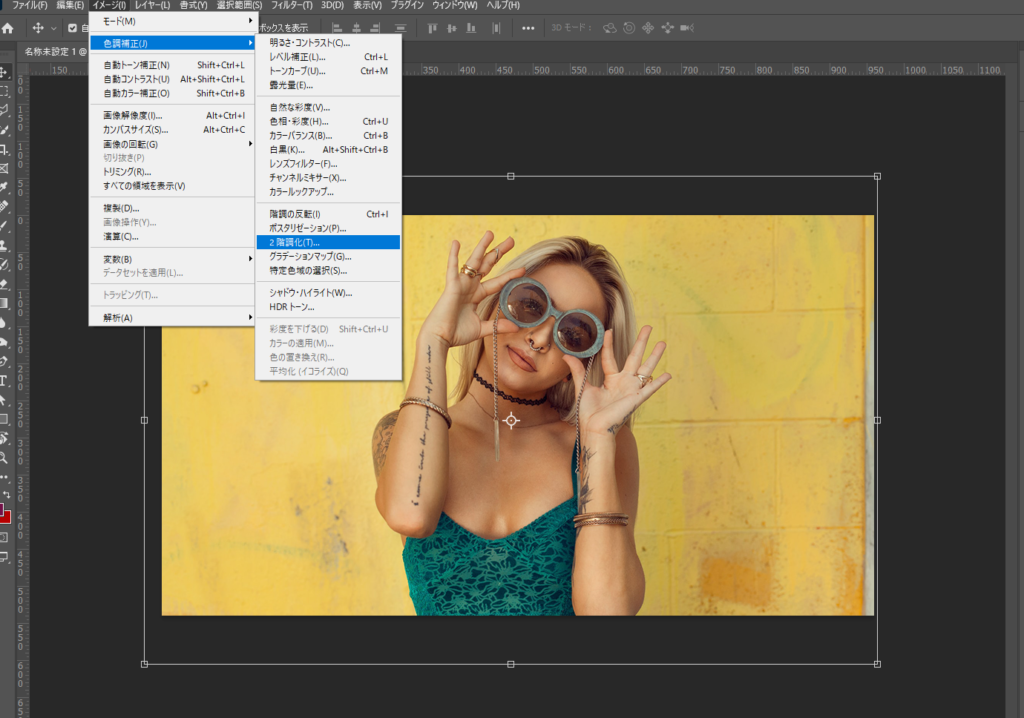
これで、まずは白黒にします。
次は、画像を選択した状態で、
2 選択範囲→色域指定
これで、人物が選択されるようにします。
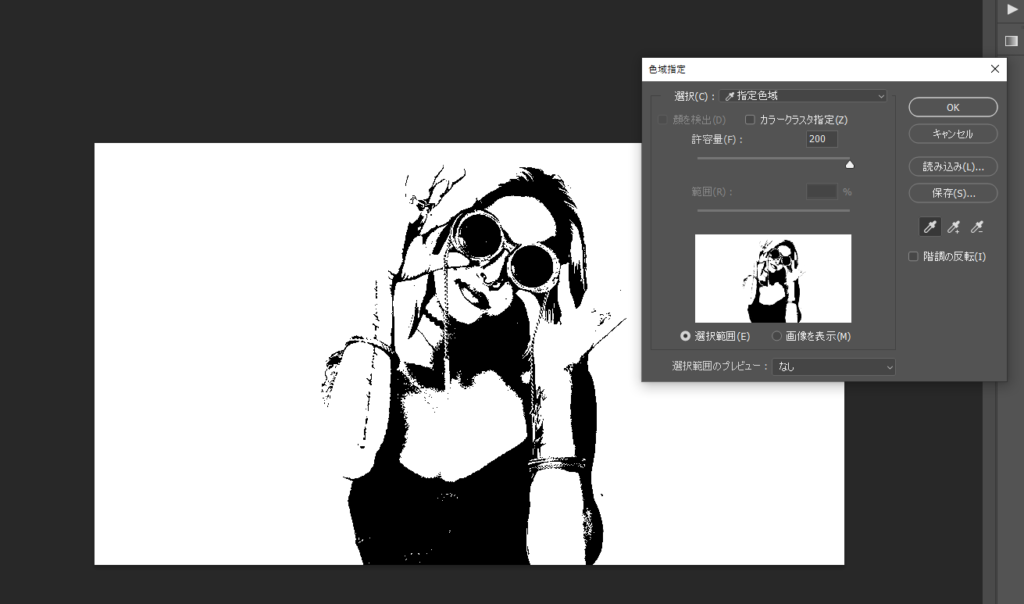
3 画像を選択した状態で新規レイヤー
Ctrl+J
この新規で作成したレイヤーに柄となる画像を適用します。
すると、簡単にこのようなアート写真に変化します!
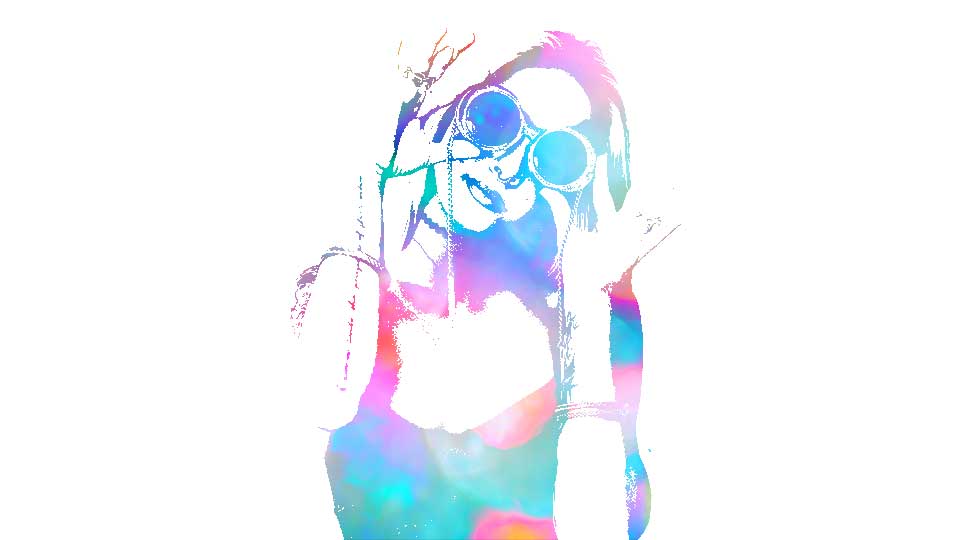
人物の写真で行う場合は、できるだけ背景が無地の色で作成すると、
綺麗に人物の中にアートを描くことができるので、おすすめします。
アートの柄として挿入する画像は、光のある背景画であったり、宇宙空間。
グラデーションの効いた写真で行うといい感じになります。
ちなみに、上記の加工の流れで行うと、自分でグラデーションの背景を作成し、
適応することも可能です。
この加工方法は、ただ人物にオーバーレイやクリッピングマスクで適応するよりも、
よりアーティスティックな写真を作成できるので、おすすめです!
簡単な手順なので、是非挑戦してみてください。
PhotoshopやIllustratorの方が手順が簡単なので、真似しやすいですね。
どんどん真似していきましょう。